5 گام اصلی تا برگزاری و مدیریت گروه و جلسه آنلاین
- پس از عضویت در vBoard ابتدا حساب کاربری خود را تکمیل نمایید.
- از منوی گروههای من با کلیک بر روی ایجاد گروه یک گروه جدید با عنوان و موضوع مورد نظرتان بسازید. برای شخصیسازی، مدیریت دسترسیها و تنظیمات جلسه آنلاین هر گروه، از تب مدیریت در آن گروه اقدام کنید.
- مخاطبین خود را با ارائه لینک عضویت گروه که در تب دعوت از دیگران در هر گروه قرار دارد، به گروه خود دعوت کنید.
همچنین در صورتی که کاربر شما از قبل در vBoard حساب کاربری دارد نیز میتوانید به یکی از روشهای زیر به گروه دعوت کنید:
– از تب دعوت از دیگران در گروه، برای ایشان دعوتنامه عضویت ارسال کنید.
– نام گروه خود را به ایشان اطلاع دهید تا از طریق بخش جستجو آن را یافته و درخواست عضویت ثبت کنند. - با توجه به زمان و حداکثر تعداد کاربر همزمان در جلسات آنلاین، یک بسته متناسب با نیازتان تهیه نمایید.
- زمان تشکیل جلسه را به کاربران گروه اطلاع رسانی نموده و با زدن دکمه ورود، جلسه آنلاین خود را آغاز نمایید.
ویدئوی کامل آموزش کار با محیط جلسه آنلاین (Bigbluebutton)
پاسخ پرسشهای رایج
در حال حاضر خدمات vBoard چهار نوع هستند:
- پلتفرم عمومی vBoard با سرور اشتراکی آموزش آنلاین Bigbluebutton با خرید بسته جلسه آنلاین (مناسب برای نیازهای شخصی و خُرد و در آدرس vBoard.ir (پلتفرم حاضر) )
- پلتفرم اختصاصی/سازمانی vBoard با سرور اشتراکی آموزش آنلاین Bigbluebutton (مناسب برای نیازهای سازمانی و با هزینه اقتصادی)
- پلتفرم اختصاصی/سازمانی vBoard با سرور اختصاصی آموزش آنلاین Bigbluebutton (مناسب برای نیازهای سازمانی و با پشتیبانی از تعداد کاربر همزمان زیاد و امکانات شخصیسازی بیشتر)
- ارائه تنها سرور اختصاصی آموزش آنلاین Bigbluebutton بصورت بهینهسازی و شخصیسازی شده در قالب تک سرور و یا چند سرور و همراه با لودبالانسر (مناسب برای نیازهای سازمانی و امکان اتصال آن به سایت یا پلتفرم دلبخواه مشتری همراه با ارائه API و کلید دسترسی)
برای دریافت اطلاعات بیشتر و مشاوره و راهنمایی از اینجا با کارشناسان vBoard در ارتباط باشید تا بهترین پیشنهاد متناسب با نیازتان را دریافت کنید.
همانطور که از نام هریک پیداست پلتفرم عمومی vBoard با نگاه رفع نیازهای شخصی و خُرد و پلتفرم اختصاصی/سازمانی vBoard برای تامین نیازهای سازمانی توسعه داده شدهاند.
در پلتفرم عمومی شما تنها با خرید یک بسته جلسه آنلاین جلسات خود را برگزار خواهید کرد و کاربران شما به عضویت در پلتفرم عمومی vBoard در میآیند. اما در پلتفرم اختصاصی شما با تهیه اشتراکهای ماهیانه با تعداد کاربر همزمان بیشتر می توانید در کنار امکانات مانیتورینگ، مدیریت متمرکز کاربران و دسترسیهای آنها، مدیریت متمرکز گروهها و تنظیمات آنها و شخصیسازیها، استفاده از نام دامنه (Domain) اختصاصی، درج لوگو و برندینگ مجموعهتان و دیگر امکانات تعبیه شده برای نیازهای سازمانی، تجربه با کیفیتی از خدمات vBoard داشته باشید.
پیشنهاد اصلی ما برای استفادههای سازمانی نظیر استفاده مدارس، موسسات و سازمانها تهیه «پلتفرم اختصاصی/سازمانی vBoard» است که ضمن امکانات بیشتر مدیریتی و تعبیه شده برای این نیازها میتوانید آن را روی نام دامنه (آدرس سایت) و با برندینگ و لوگوی مجموعه خودتان داشته باشید.
پلتفرم اختصاصی در نوع با «سرور آموزش آنلاین اشتراکی» و «سرور آموزش آنلاین اختصاصی» ارائه میشود که میتوانید برای اطلاعات بیشتر و دریافت مشاوره و راهنمایی از اینجا با کارشناسان vBoard نیاز خود را مطرح کنید.
در سادهترین حالت باید مراحل زیر را دنبال کنید:
- در سامانه عضو شوید.
از منوی سمت راست از بخش گروههای من با کلیک بر روی «ایجاد گروه» یک گروه با عنوان و موضوع مورد نظرتان بسازید. - مخاطبین خود را با ارائه لینک عضویت در گروه که در مراحل ایجاد گروه یا در تب دعوت از دیگران گروه مربوطه بعد از ایجاد آن وجود دارد به آن گروه دعوت کنید.
- با توجه به بازه زمانی مورد نیاز و حداکثر تعداد کاربر همزمانتان در جلسه آنلاین، یک بسته مناسب از طریق دکمه «خرید بسته» در منوی سمت راست یا صفحه تعرفهها تهیه کنید.
- زمان تشکیل جلسه را به کاربران گروه اطلاعرسانی کنید و در آن زمان با زدن دکمه «ورود به جلسه آنلاین» از قسمت بالای صفحه گروه جلسهتان را شروع کنید.
بله، پس از ثبت نام در vBoard یک بسته هدیه خوش آمدگویی رایگان برای برگزاری اولین جلسات شما در اختیارتان قرار خواهد گرفت.
ضمن اینکه بعد از ثبت نام بطور خودکار به عضو گروهی با نام «آزمایش جلسه آنلاین» خواهید شد که از طریق دکمه ورود به جلسه آن میتوانید بطور همیشگی فضای جلسه آنلاین و امکانات آن را تست و تمرین نمایید. (لازم به ذکر است این گروه صرفا برای آشنایی با فضای جلسه آنلاین است و استثنائا ورود هر کاربر در جلسه آنلاین آن بصورت «انفرادی» است.)
در سامانه vBoard در هر گروه امکان برگزاری جلسه آنلاین وجود دارد. به عبارتی جلسه آنلاین بخشی از یک گروه است. یک گروه امکانات دیگری برای تعامل و اشتراکگذاری فایل میان اعضای آن گروه دارد. ضمن اینکه هر گروه میتواند تنظیمات متفاوتی از گروه دیگر شما هم در امکانات و هم در جلسات آنلاین داشته باشد که از طریق تب «مدیریت» در هر گروه قابل تنظیم است.
- اگر مخاطب شما از قبل در vBoard حساب کاربری دارد از یکی از 3 روش زیر اقدام کنید:
– لینک عضویت مستقیم گروه که در تب «دعوت از دیگران» داخل همان گروه وجود دارد را برای ایشان ارسال کنید تا عضو شود.
– از طریق همان بخش «دعوت از دیگران» در گروه با جستجوی نام او برای او دعوتنامه ارسال کنید تا پس از پذیرش عضو گروه شود.
– نام گروه خودتان را به او اعلام کنید تا از طریق بخش جستجوی سامانه آن را بیابد و از داخل آن در صورتی که نوع گروه شما «خصوصی» باشد، برای عضویت به شما درخواست دهد و پس از تایید شما عضو گروه شود. اگر نوع گروه «عمومی» باشد هر کاربری بدون نیاز به تایید شما میتواند عضو گروه شود. - اگر مخاطب شما هنوز در vBoard حساب کاربری ندارد:
– لینک عضویت مستقیم گروه که در تب «دعوت از دیگران» داخل همان گروه وجود دارد را برای ایشان ارسال کنید تا عضو شود.
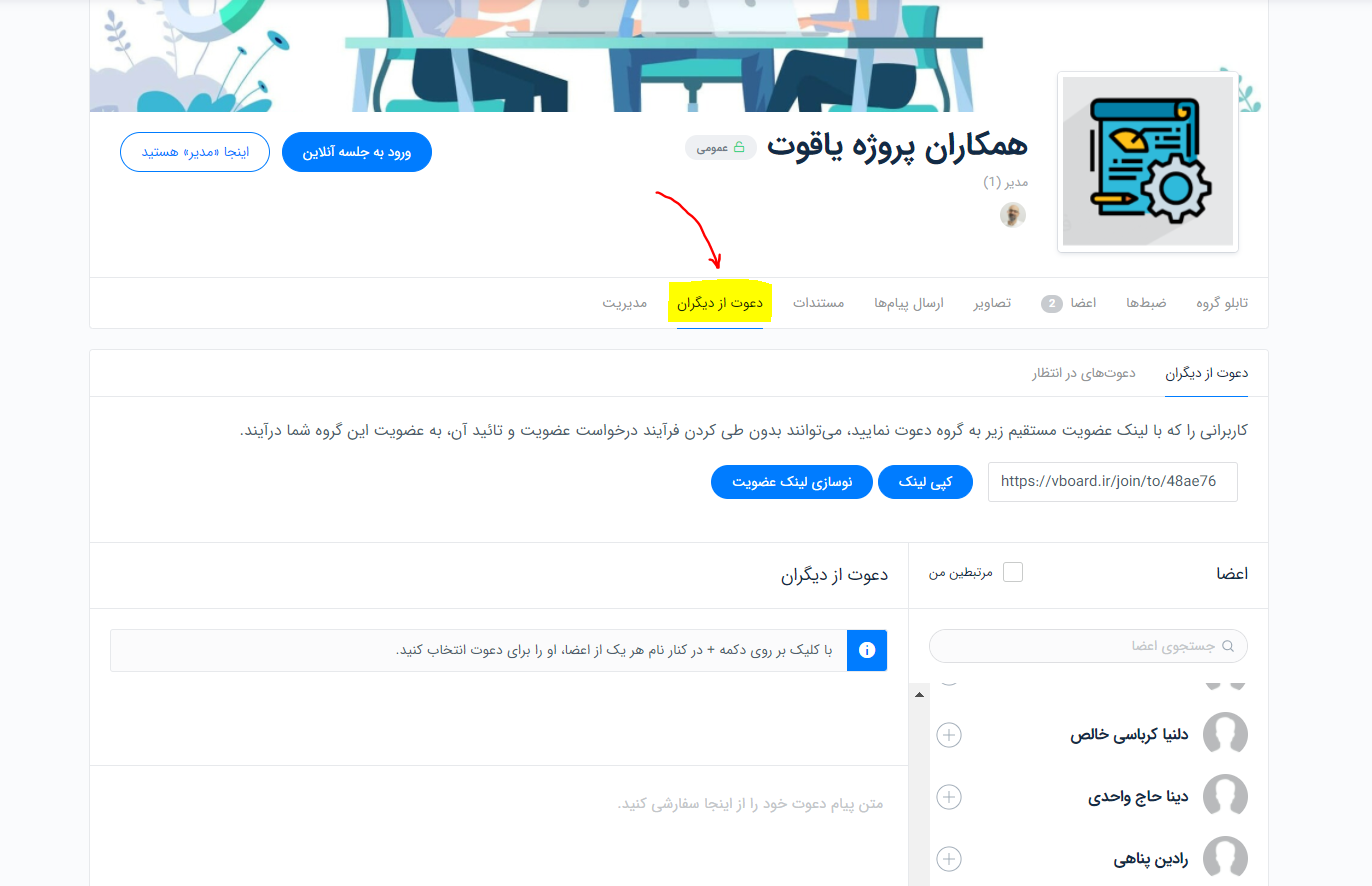
خیر، هیچ محدودیتی در تعداد اعضای گروه وجود ندارد اما صرفا به میزان سقف کاربر همزمان بسته جلسه آنلاین تهیه شده شما، امکان ورود اعضای آن گروه به جلسه آنلاین وجود دارد.
امکان ورود به جلسه آنلاین گروهها تنها زمانی فعال میشود که کاربر «سازنده و مالک» آن گروه بسته جلسه آنلاین فعال داشته باشد و نیازی نیست اعضای آن گروه هم بسته فعال داشته باشند.
خیر، نیازی نیست و تنها کاربر «سازنده و مالک» هر گروه لازم است بسته جلسه آنلاین فعال داشته باشد.
خیر، خود گروهها، کاربران و تنظیمات آنها وابسته به داشتن بسته جلسه آنلاین نیستند و بسته تنها برای برای ورود به جلسه آنلاین گروه لازم است.
بله، در حال حاضر امکان ضبط بصورت نامحدود! برای جلسات آنلاین وجود دارد و تا «هفت روز» پس از تاریخ پایان/انقضا بسته جلسه آنلاین شما باقی میمانند. اما در صورتی که همان بسته را تمدید کنید یا بسته جدیدی تهیه کنید، تاریخ ماندگاری ضبطهای قبلی شما تابع تاریخ پایان/انقضا بسته جدید میشود.
بله، از طریق تب «ضبطها» در صفحه گروه و دکمههای موجود در ستون «مدیریت» که روبروی هر مورد ضبطی وجود دارد این امکان فراهم است.
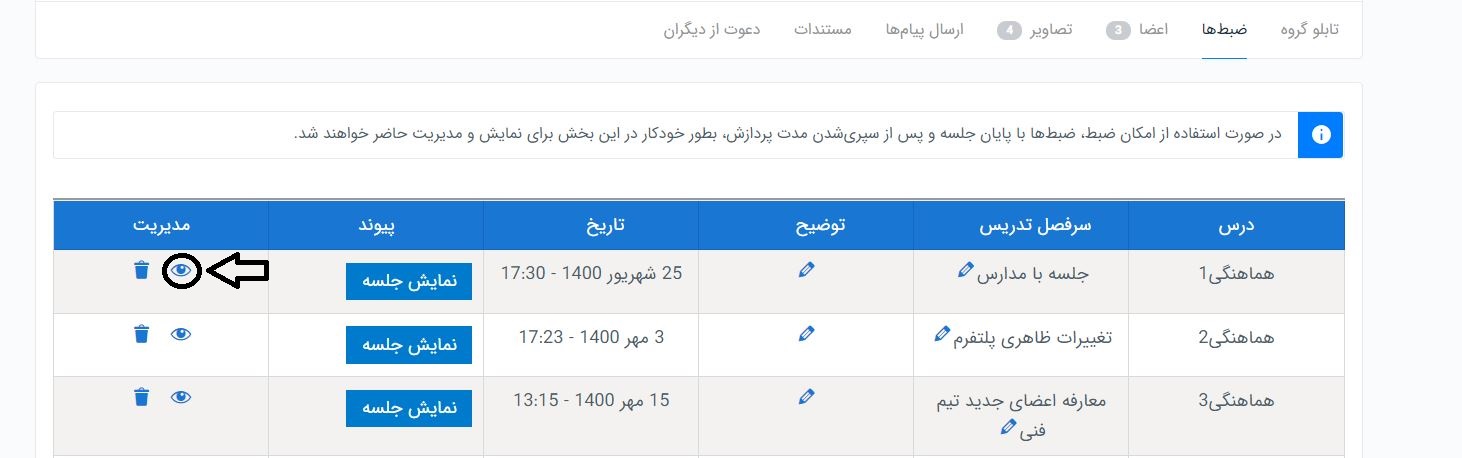
بله، از طریق گزینه «وضعیت جلسات» در منوی سمت راست و یا تب «وضعیت جلسات» در صفحه پروفایل خودتان میتوانید وضعیت زنده جلسات در حال برگزاری خود را رصد کنید.
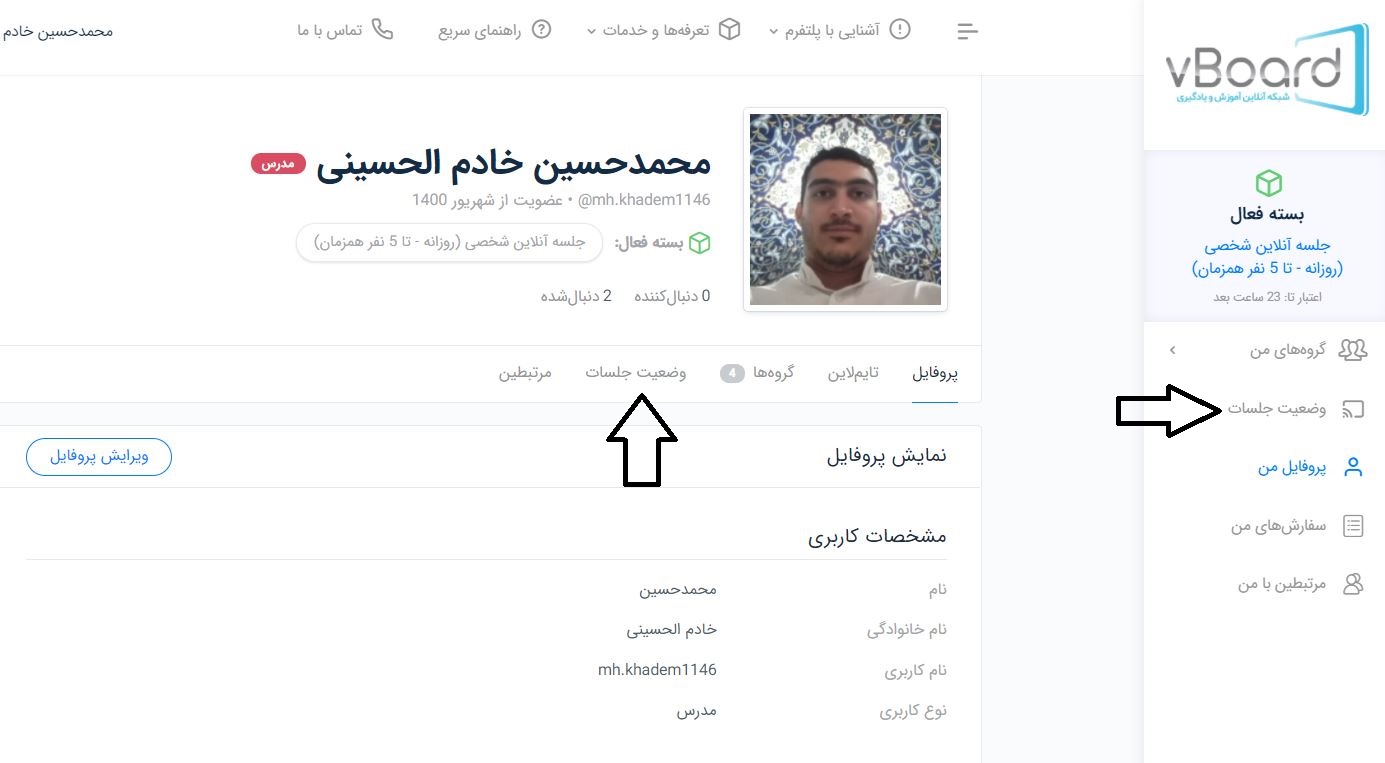
خیر، محدودیتی برای تعداد فایلها و مستندات بارگزاری شده در گروهها وجود ندارد.
بصورت پیشفرض خیر، اما تنظیم این مورد کاملا در اختیار خود شماست و میتوانید از تب «مدیریت» در گروه و بخش «تنظیمات» با غیر فعال کردن این شرط، امکان آغاز جلسه آنلاین آن گروه توسط اعضای آن را نیز مهیا کنید.
بله، بصورت موقت یا همیشگی ممکن است.
- بصورت موقت: در فضای جلسه آنلاین از طریق بخش «مدیریت کاربران» و سپس گزینه «سیاست پذیرش ورود کاربران».
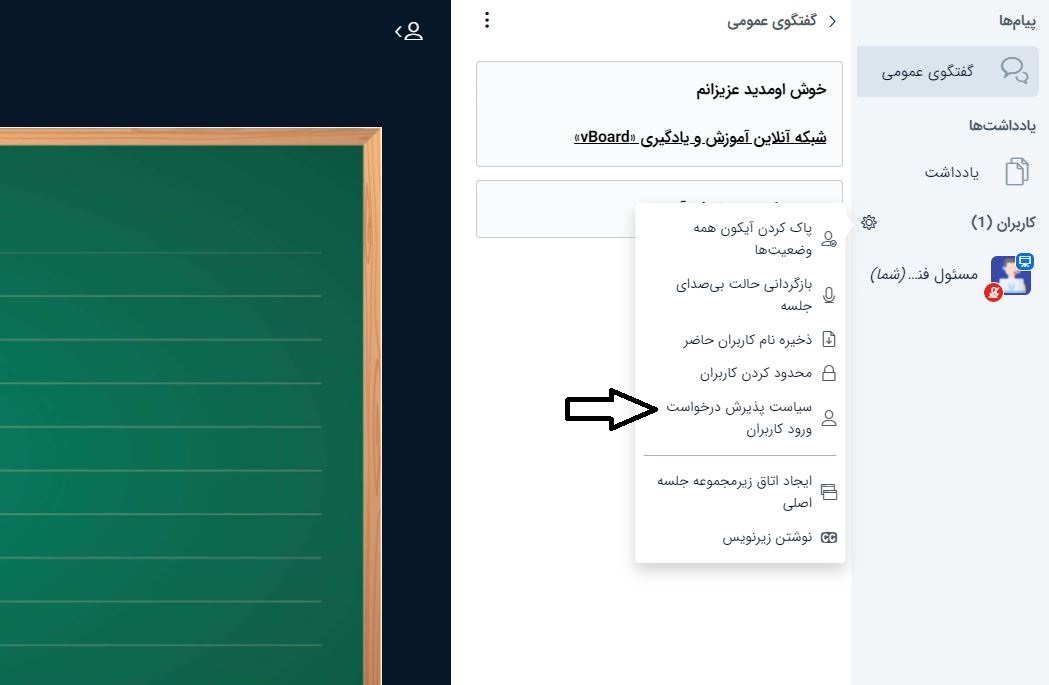
• بصورت همیشگی: در صفحه گروه، از طریق تب «مدیریت» سپس بخش «تنظیمات». 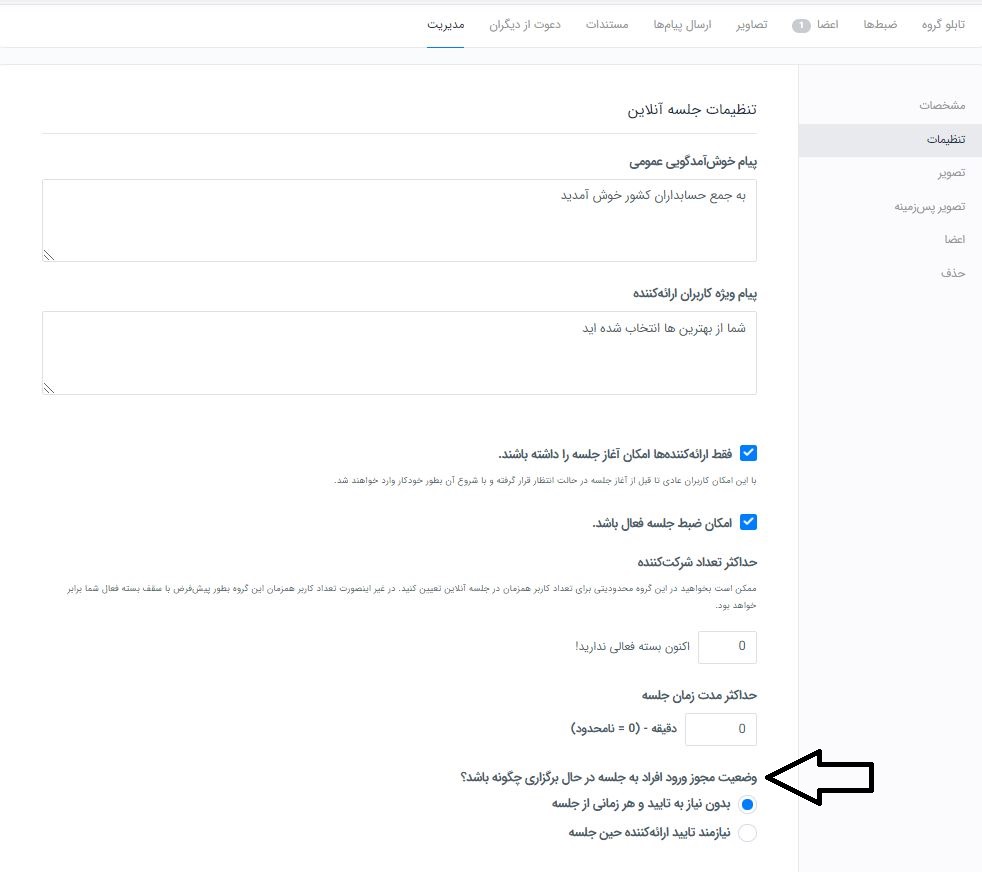
بله، بصورت موقت یا همیشگی ممکن است.
• بصورت موقت: کافی است در فضای جلسه آنلاین از طریق لیست کاربران روی نام فرد کلیک کنید و او را تبدیل به مدیر/ارائهکننده جلسه کنید.
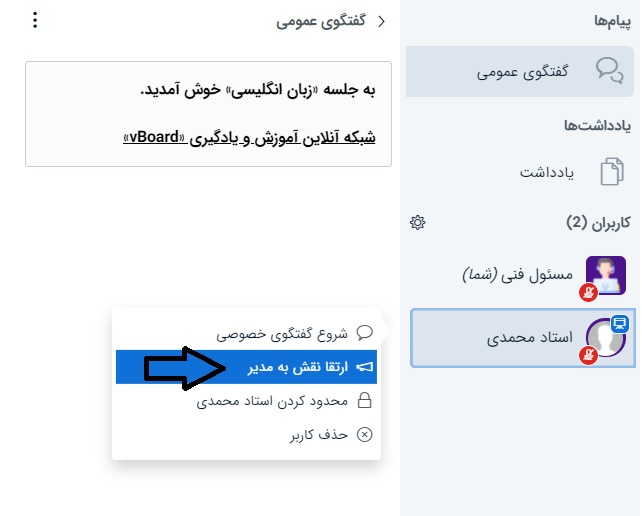
• بصورت همیشگی: باید در صفحه گروه خود از طریق تب «مدیریت» سپس بخش «اعضاء» کاربر مورد نظرتان که قبلا در گروه عضو شده را به نقش «ارائهکننده» ارتقاء دهید تا از این پس بصورت پیشفرض بعنوان مدیر/ارائهکننده در جلسه آنلاین وارد شود.
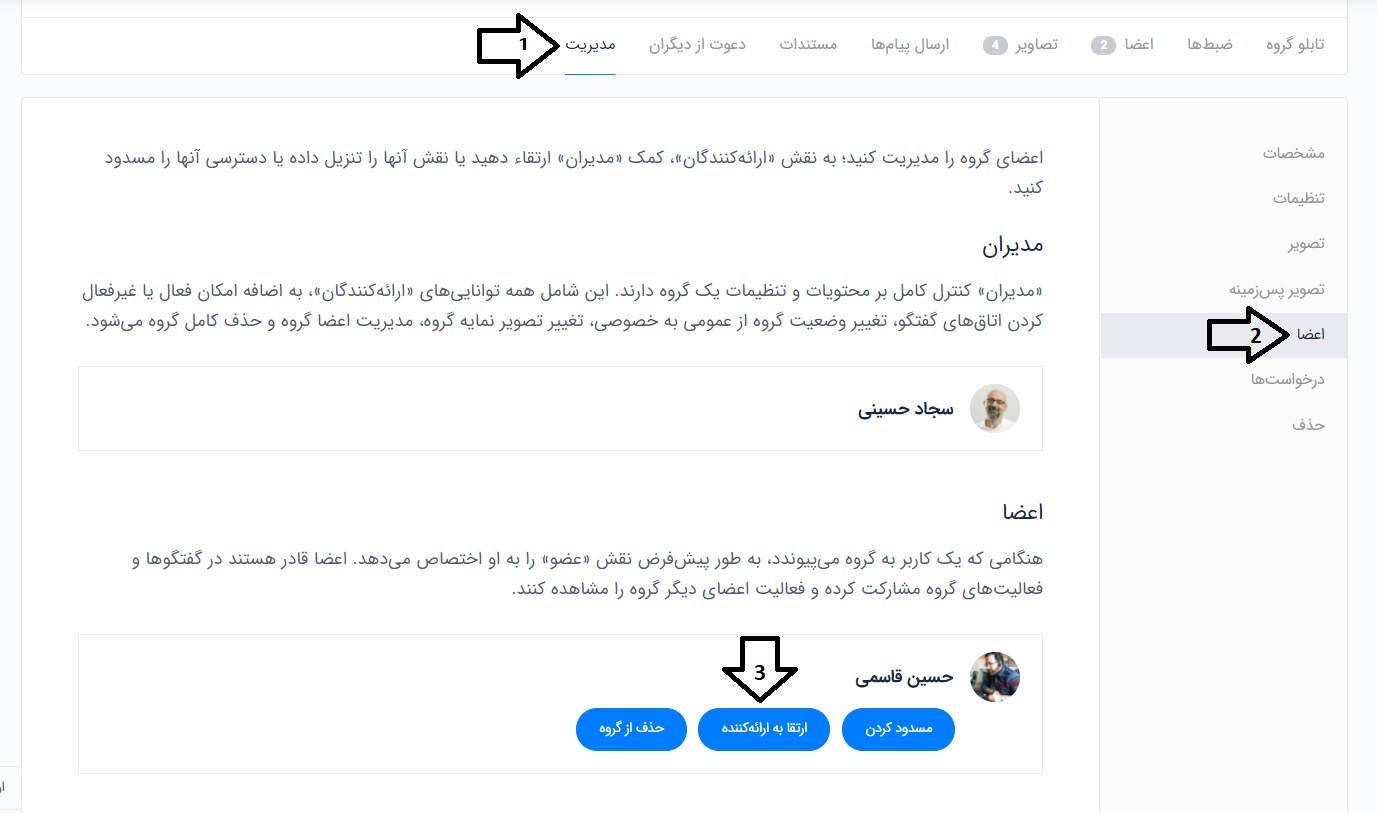
بله، از تب «مدیریت» در صفحه گروه و بخش «تنظیمات» این امکان فراهم است.
بله، با هر حساب کاربری می توانید با دستگاههای متعددی اعم از تلفن همراه هوشمند، رایانه و… وارد جلسه شوید. توجه داشته باشید هر دستگاه بعنوان یک کاربر مجزا شناخته میشود.
از طریق 3 قسمت ممکن است:
- از منوی سمت راست و کلیک بر روی نام بسته فعلی فعال.
- با انتخاب نام بسته فعال در صفحه پروفایل.
- از منوی سمت راست و گزینه سفارشات من و پس از آن دکمه جزئیات بسته.
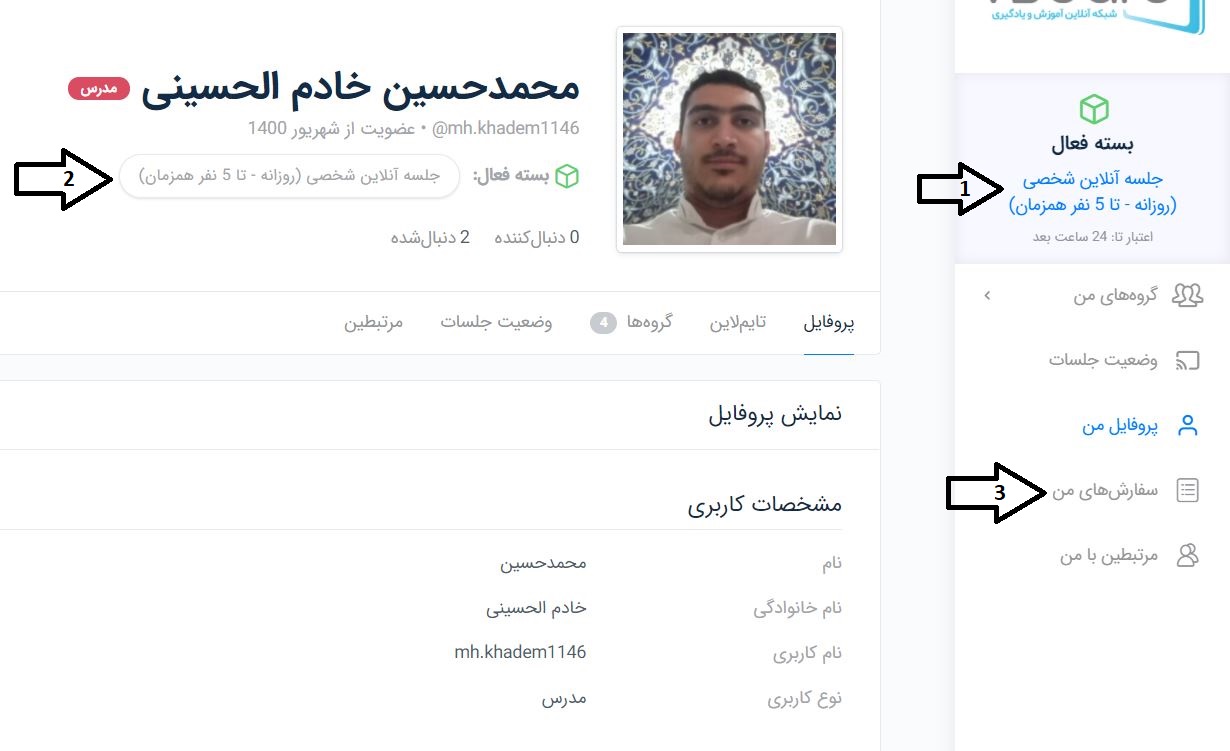
در صورت عدم تمایل به تمدید بسته پیشین و برای جایگزینی آن کافی است از قسمت جزئیات بسته از منوی سفارشات من، با انتخاب گزینه «لغو بسته» آخرین بسته تهیه شده را لغو کرده و بسته جدیدی با ویژگیهای مدنظرتان تهیه کنید.
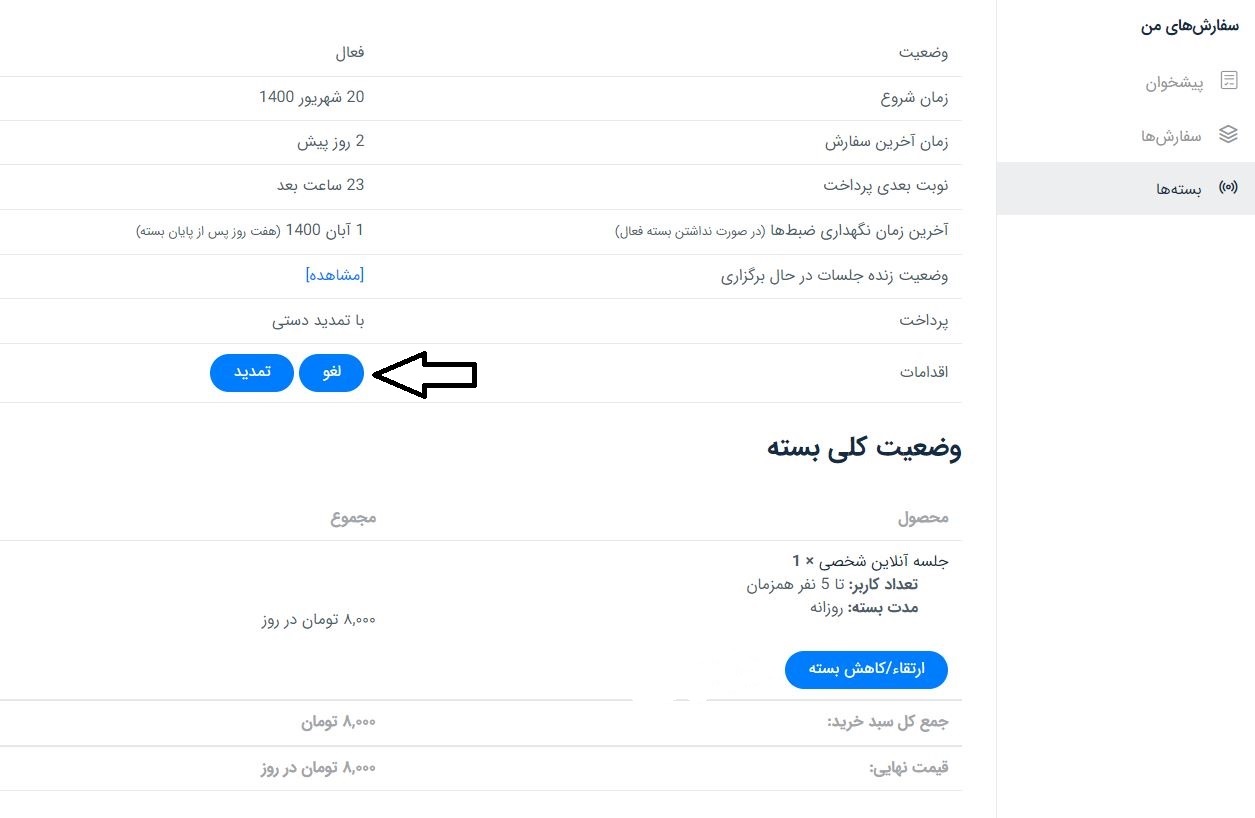
بله، در هر زمان میتوانید از بخش جزئیات بسته، بسته فعال خودتان را ارتقاء یا کاهش دهید و با محاسبه مابهالتفاوت آن توسط سامانه بصورت خودکار از بسته جدید استفاده کنید.
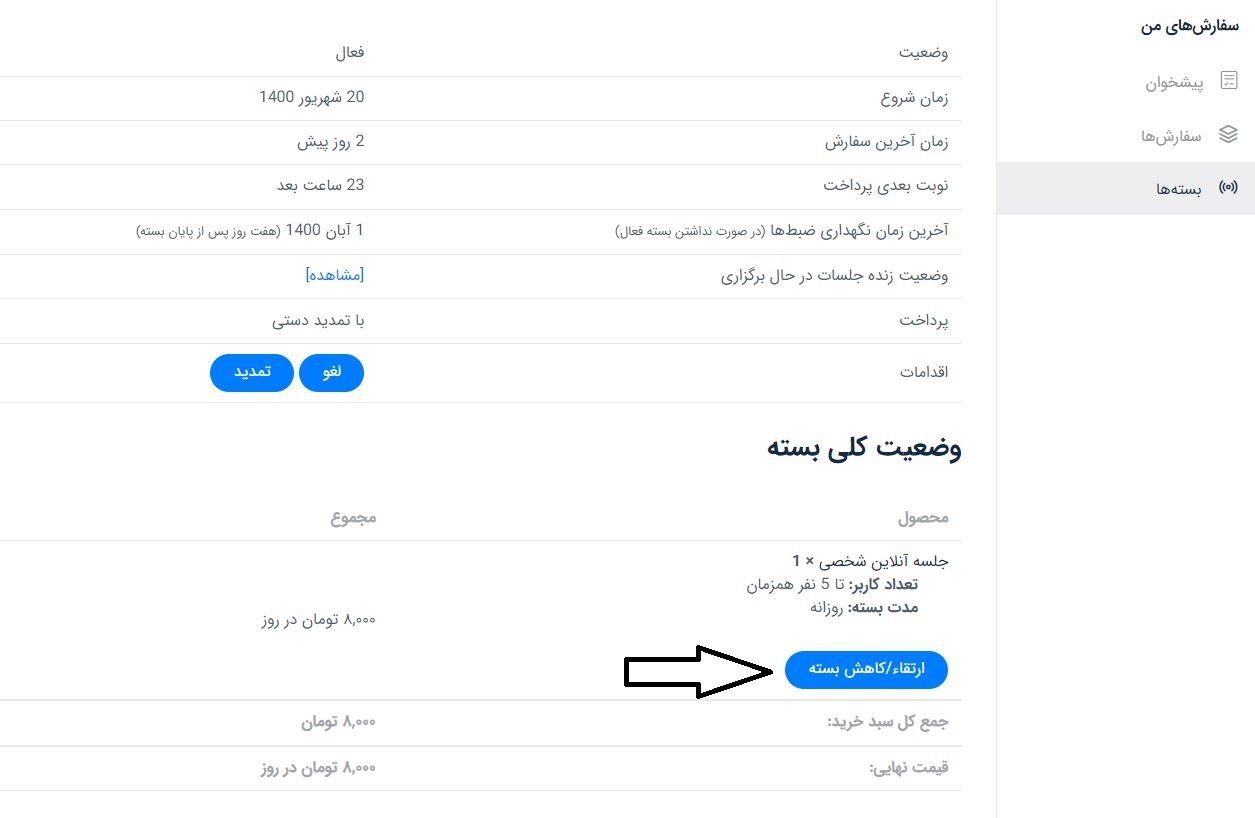
سازوکار محاسبه آن توسط سامانه به این شکل است:
• در صورتی که بسته خود را «ارتقاء» دهید و مبلغ آن از مبلغ پرداختی بسته فعلی بیشتر شود، سامانه بطور خودکار مابهالتفاوت قیمتی بسته جدید را تا پایان تاریخ بسته فعلی محاسبه کرده و صورتحسابی برای شما ایجاد میکند و پس از پرداخت آن بسته شما ارتقاء پیدا میکند.
• و در صورتی که بسته خود را «کاهش» دهید و مبلغ آن از مبلغ پرداختی بسته فعلی کمتر شود، سامانه بطور خودکار به میزان مبلغ مابهالتفاوت و بستانکاری شما، به تاریخ پایان بسته جدید درخواستی شما اضافه خواهد کرد.
* لازم بذکر است در صورتی که از کد تخفیف در تهیه بسته فعلی که قصد ارتقا یا کاهش آن را دارید استفاده کرده باشید سامانه تنها میزان مبلغ پرداختی حقیقی شما را بدون در نظر گرفتن میزان تخفیف مبنای محاسبه قرار میدهد.
بله، از طریق این لینک و یا منوی راهنمای بالای صفحه میتوانید ویدئوی کامل این آموزش را مشاهده کنید.
بله، به سادگی از طریق دکمه «عضویت» در قسمت بالا سمت چپ سایت میتوانید در کوتاهترین زمان یک حساب کاربری بسازید.
بله، از تب «مدیریت» در صفحه گروه و بخش «تنظیمات» این امکان فراهم است.
در گروه «عمومی»:
- تمامی کاربران عضو شده در سامانه امکان عضویت در این گروه را بدون اخذ تاییده از شما دارند.
- این گروه در لیست گروهها و در نتیجهی جستجوها نمایش داده خواهد شد.
- محتوای گروه و فعالیتهای آن برای همه اعضای سامانه قابل مشاهده است.
در گروه «خصوصی»:
- تنها افرادی که درخواست عضویت بدهند، با تایید مدیر گروه، امکان عضویت در گروه را خواهند داشت.
- این گروه در لیست گروهها و در نتیجهی جستجوها نمایش داده خواهد شد.
- محتوای گروه و فعالیتهای آن تنها برای اعضای آن گروه قابل مشاهده است.
در گروه «مخفی»:
- افراد تنها با لینک عضویت مستقیم و یا دعوتنامه میتوانند در این نوع گروه عضو شوند.
- این گروه در لیست گروهها و در نتیجهی جستجوها نمایش داده نخواهد شد.
- محتوای گروه و فعالیتهای آن تنها برای اعضای آن قابل مشاهده است.
- اگر در لیست گروهها هستید از طریق متن نوشته شده در کنار نمایه گروه:
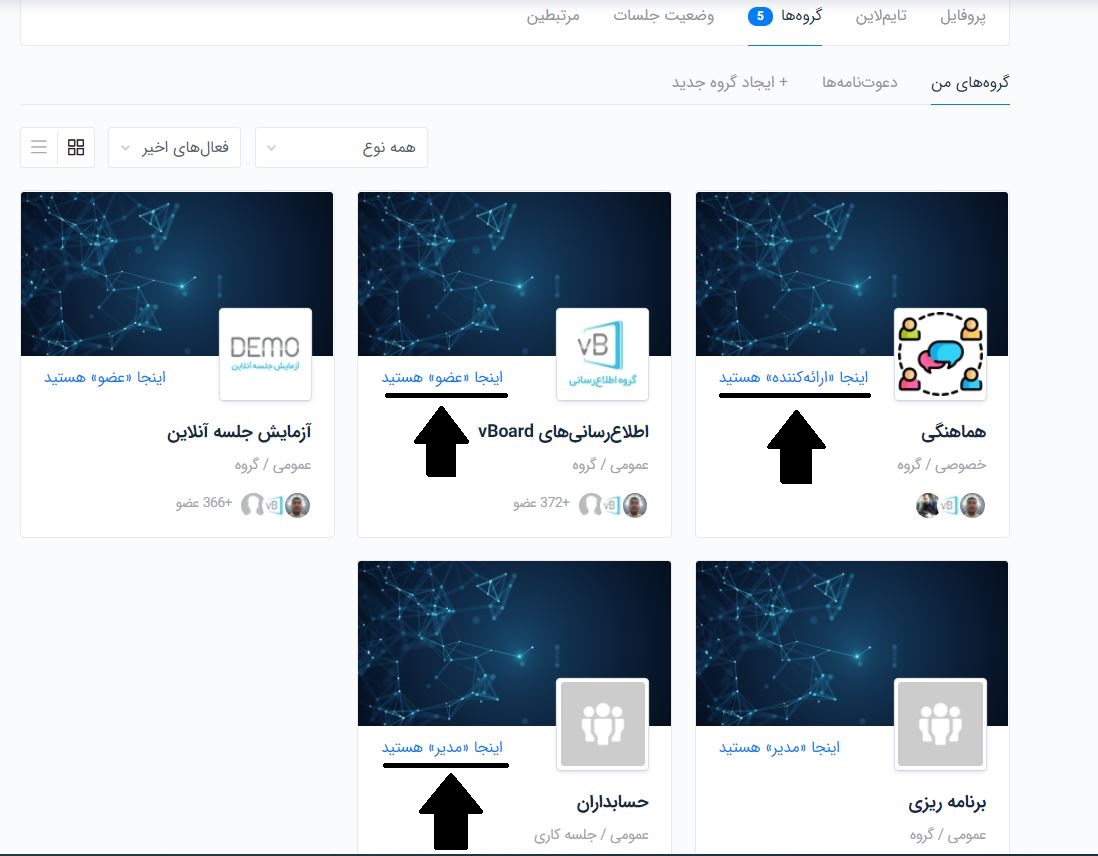 و اگر داخل صفحه گروه هستید از بخش بالایی گروه در کنار دکمه ورود به جلسه آنلاین:
و اگر داخل صفحه گروه هستید از بخش بالایی گروه در کنار دکمه ورود به جلسه آنلاین: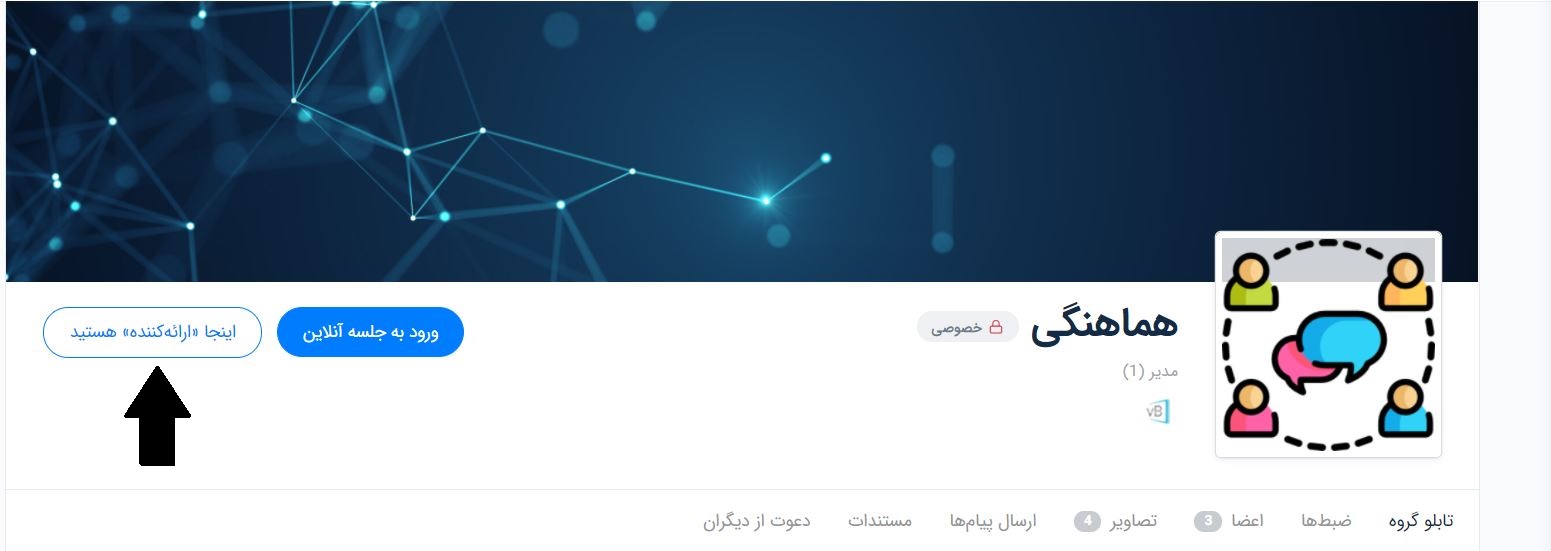
در هنگام ایجاد گروه در مراحل آن و پس از آن از طریق تب «مدیریت» این امکان فراهم است.
بله، در صفحه هر گروه و از طریق تب «ارسال پیام» میتوانید هم بصورت گروهی برای همه و هم بصورت خصوصی و انفرادی به اعضای گروه خود پیام ارسال کنید.
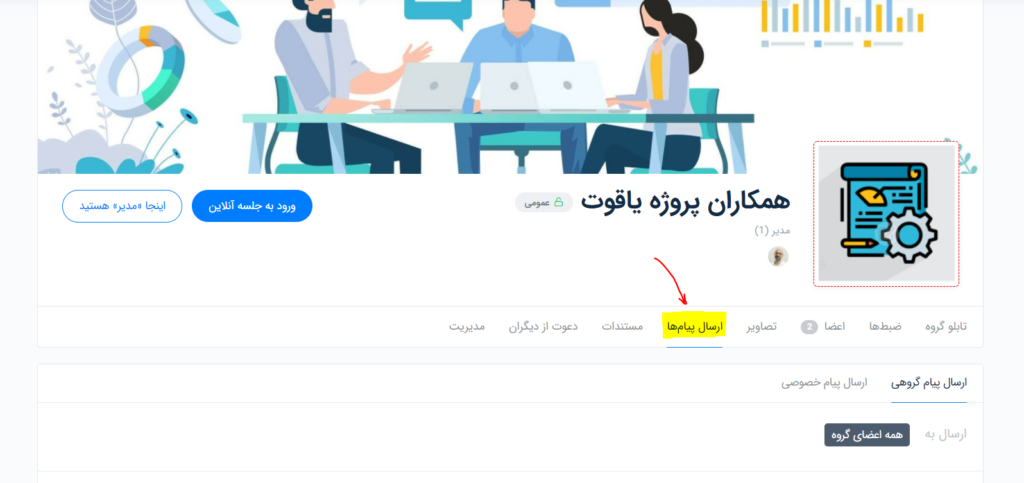
بله، در صفحه هر گروه از تب «دعوت از دیگران» و انتخاب گزینه «نوسازی لینک عضویت» میتوانید لینک قبلی را منقضی و با لینک جدیدی جایگزین نمایید.
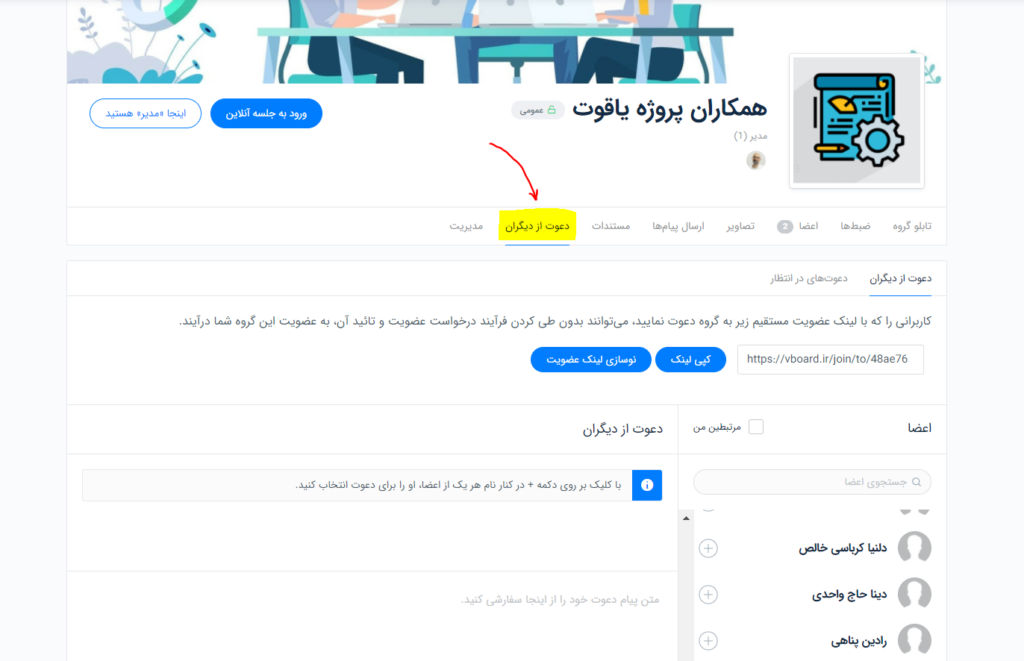
از تب «مدیریت» در صفحه گروه و بخش «حذف» این امکان فراهم است. توجه داشته باشید که با حذف یک گروه، تمامی ضبطهای جلسات آنلاین آن گروه نیز حذف خواهند شد.
بله، با توجه به ضرورت بروزرسانیهای مداوم و منظم در نرمافزارهای رایانهای، گروه vBoard متعهد به انجام آخرین بروزرسانیهای پلتفرم و سرورهای آموزش آنلاین Bigbluebutton است که عملا به جز رفع باگهای نرمافزاری و افزایش امنیت سامانه باعث بهرهبرداری حداکثری و به روز کاربران از آخرین امکانات اضافه شده خواهد شد.
بله، تمامی سرورهای vBoard داخلی بوده و IP آنها برای بهرهمندی کاربران از ترافیک نیمبها در درگاه سازمان فناوری اطلاعات ایران ثبت شدهاند. ضمن اینکه به لطف داخلی بودن سرورها کاربران داخل کشور همیشه تجربه بالاترین کیفیت و سرعت را خواهند داشت.
در حال حاضر خدمات vBoard چهار نوع هستند:
- پلتفرم عمومی vBoard با سرور اشتراکی آموزش آنلاین Bigbluebutton با خرید بسته جلسه آنلاین (مناسب برای نیازهای شخصی و خُرد و در آدرس vBoard.ir)
- پلتفرم اختصاصی/سازمانی vBoard با سرور اشتراکی آموزش آنلاین Bigbluebutton (مناسب برای نیازهای سازمانی و با هزینه اقتصادی)
- پلتفرم اختصاصی/سازمانی vBoard با سرور اختصاصی آموزش آنلاین Bigbluebutton (مناسب برای نیازهای سازمانی و با پشتیبانی از تعداد کاربر همزمان زیاد و امکانات شخصیسازی بیشتر)
- ارائه تنها سرور اختصاصی آموزش آنلاین Bigbluebutton بصورت بهینهسازی و شخصیسازی شده در قالب تک سرور و یا چند سرور و همراه با لودبالانسر (مناسب برای نیازهای سازمانی و امکان اتصال آن به سایت یا پلتفرم دلبخواه مشتری همراه با ارائه API و کلید دسترسی)
برای دریافت اطلاعات بیشتر و مشاوره و راهنمایی از اینجا با کارشناسان vBoard در ارتباط باشید تا بهترین پیشنهاد متناسب با نیازتان را دریافت کنید.
از طریق درگاههای مختلف ارتباطی معرفی شده در صفحه تماس با ما در خدمت شما هستیم. [ورود به صفحه تماس با ما]
